Q&A情報
「メール着信設定」を設定する方法
文書番号:101568
最終更新日:2006/9/26 16:32
ご質問
「メール着信設定」を設定する方法を教えてください。
回答
ここでは、「メール着信設定」の設定方法について説明します。
「メール着信設定」とは、自動的にメール着信の有無を確認するプログラムで、メール着信ランプ付きのパソコンではランプが点灯することでお知らせします。
なお、メール着信ランプは設定した時間にメールサーバーにアクセスし、メールがある場合に点灯します。
「Microsoft Outlook」、「Outlook Express」のメールアカウント設定で「サーバーにメッセージのコピーを置く」 にチェックがはいっていると、新着メール以外もメールサーバーに残るため、メール着信ランプは点灯します。
注意事項
- メールの受信を行うプログラムではありません。
- パソコンが通電状態の場合、Windows を終了していても、設定時間の 5 分前に自動的に Windows が起動し、メール着信の有無を確認します。確認後、自動的に Windows のシャットダウンを行います。
- インターネットへの接続設定が完了していないと、ご使用できません。
- アカウントの種類は、「コンピュータの管理者」でお使いください。それ以外のアカウントでは正しく動作しないことがあります。
- 複数のユーザーアカウントを作成している場合は、「自動ログオン設定」を行う必要があります。「自動ログオン設定」に関しては、以下の文書をご参照ください。
- 一部のインターネット接続環境により、ご使用できない場合があります。
「メール着信設定」を設定する場合は、以下の操作を実行します。
【補足】
下記の操作は、Prius Navistation4 搭載モデルの場合の操作手順です。ご利用の環境により、手順や画面構成が若干異なります。あらかじめご了承ください。
● 操作手順
- [メール着信設定] を起動します。
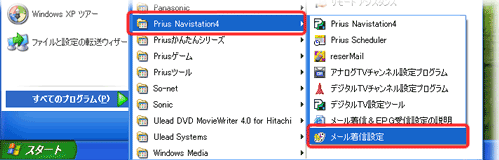
【補足】
[メール着信設定] の起動方法は、ご利用の環境によって異なります。
- Prius Navistation4 搭載モデル
[スタート] メニューから [すべてのプログラム] - [Prius Navistation4] - [メール着信設定] の順にクリック - Prius Navistation3 搭載モデル
[スタート] メニューから [すべてのプログラム] - [Prius Navistation3] - [メール着信設定] の順にクリック - Prius Navistation2 搭載モデル
[スタート] メニューから [すべてのプログラム] - [Prius Navistation2] - [メール着信設定] の順にクリック - Prius Navistation 搭載モデル
[スタート] メニューから [すべてのプログラム] - [Prius Navistation] - [メール着信設定] の順にクリック - PriusAir View 搭載モデル
[スタート] メニューから [すべてのプログラム] - [PriusAir View] - [メール着信設定] の順にクリック - Prius Note 200H, Air Note 100H, Gear 150H, Air Note J, Gear J
[スタート] メニューから [すべてのプログラム] - [Prius ツール] - [メール着信設定] の順にクリック - Prius Deck 570A 〜 C, 530A 〜 B, Note 200A 〜 E,
[スタート] メニューから [すべてのプログラム] - [メール着信設定] - [メール着信設定] の順にクリック
- Prius Navistation4 搭載モデル
- [メールチェック] 項目で [する] をクリックし、[次へ] をクリックします。
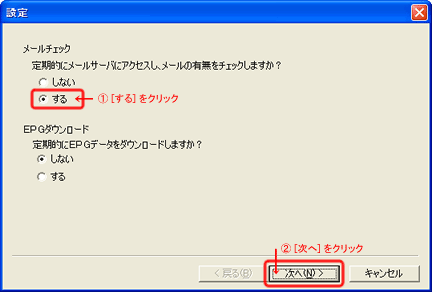
- [ダイヤルアップ接続名] を選択し、[ダイヤルアップユーザ名] および [ダイヤルアップパスワード] を入力し、[次へ] ボタンをクリックします。
注意事項
[ダイヤルアップ接続名] で [LANで接続する] を選択した場合は、[ダイヤルアップユーザ名] および [ダイヤルアップパスワード] を入力する必要はありません。
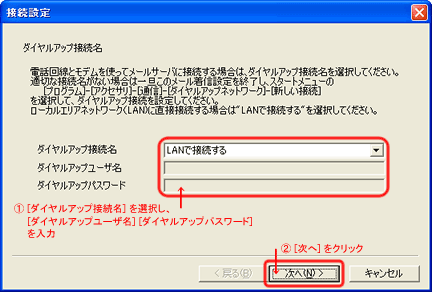
- [受信メールサーバ(POP3)] [ログイン ユーザ名] [パスワード] を入力し、[次へ] をクリックします。
【補足】
契約されているプロバイダより提供されているメールアカウント情報を入力します。
不明な場合はプロバイダにご確認ください。
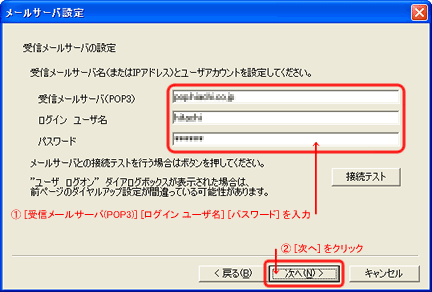
- [メールチェック時間] 項目で時間を設定し、[追加] をクリックすると、[メールチェック時間一覧] に反映されます。登録内容を確認後、[完了] をクリックします。
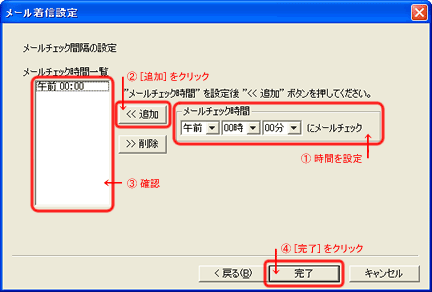
- 設定した内容を確認し、[OK] をクリックします。
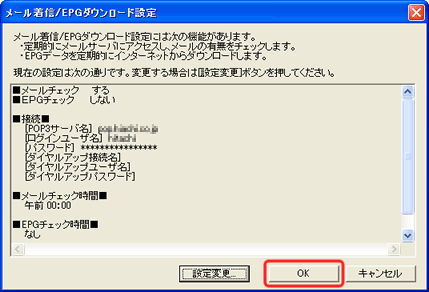
以上で、「メール着信設定」の設定は完了です。